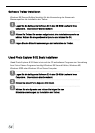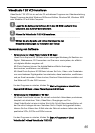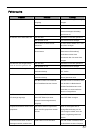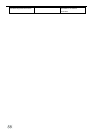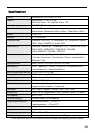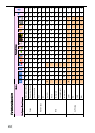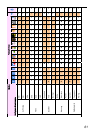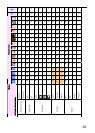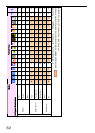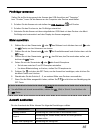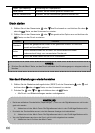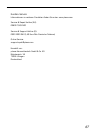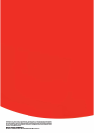65
PictBridge verwenden
Stellen Sie im Einrichtungsmenü der Kamera den USB-Anschluss auf "Computer",
bzw. "Drucker", bevor Sie die Kamera an den Computer oder Drucker anschließen..
1. Schalten Sie die Kamera ein und stellen den USB-Anschluss (
) auf Drucker.
2. Schalten Sie den Drucker ein, der PictBridge unterstützt.
3. Verbinden Sie die Kamera mit dem mitgelieferten USB-Kabel mit dem Drucker: das Menü
PictBridge wird automatisch auf dem Display der Kamera angezeigt.
Bilder auswählen
1. Wählen Sie mit der Steuertaste oder das Bildmenü und drücken dann auf oder
die SET-Taste, um das Untermenü zu starten.
2. Wählen Sie mit der Steuertaste
oder die Einzelbildauswahl und drücken dann auf die
SET-Taste.
3. Wählen Sie mit der Steuertaste
oder das Bild aus, das Sie ausdrucken wollen, und
drücken die SET-Taste.
4. Geben Sie mit der Steuertaste
oder die Anzahl Exemplare.
Sie können zwischen 0 und 30 Exemplare einstellen.
Um diese Bildeinstellung zu löschen, stellen Sie 0 Exemplare ein.
5. Drücken Sie
und dann die SET-Taste, um die Auswahl zu bestätigen, oder drücken Sie
die Menü-Taste zum Löschen.
6. Wiederholen Sie die Schritte 3 - 5, um weitere Bilder zum Drucken auszuwählen.
7. Wenn Sie alle Bilder ausgewählt haben, wählen Sie [
] und drücken zur Bestätigung die
SET-Taste.
Auswahl ausdrucken
Für den Ausdruck der Bilder können Sie folgende Einstellungen wählen.
Auswahlmenü Funktion
Quality Qualität Einstellung der Qualität des zu druckenden Bilds.
Layout
Einstellung der Anzahl Bilder, die auf ein Blatt gedruckt
werden sollen.
Paper Size Papiergröße Einstellung der Blattgröße.
Hinweis:
Um alle Bilder auf einmal auszuwählen, wählen Sie ALL (Alle) in Schritt 2 und drücken die
SET-Taste.